Windows 11/10'da WhatsApp Masaüstü Uygulamasının Çökmesi Nasıl Onarılır
Miscellanea / / December 10, 2021
WhatsApp'ın masaüstü uygulaması, özellikle masaüstünüzden birine bazı dosyalar göndermeye çalıştığınızda çok yardımcı olabilir. Veya gerçek bir klavyeyle yazmakta iyi olabilirsiniz. Durumunuz ne olursa olsun, WhatsApp web veya masaüstü uygulaması bir cankurtarandır. Ancak son zamanlarda, birçok kişi WhatsApp için Windows uygulamalarıyla ilgili bazı sorunları bildirmeye başladı.
Uygulama sürekli kilitleniyor veya donuyor. Bu, özellikle bir şeyin ortasındaysanız çok can sıkıcı olabilir. Bazı senaryolarda, uygulama yanıt vermeyi ve donmayı durdurur; bu, bazı mesajları veya dosyaları acilen göndermeniz gerektiğinde zahmetli bir durum olabilir. Endişelenmeyin, çünkü bugün bu makalede, Windows 11/10 cihazlarda WhatsApp masaüstü uygulamasının çökmesini düzeltmek için size gerçekten kolay ve yaygın çözümler sunacağız.

Sayfa İçeriği
-
Windows 11/10'da WhatsApp Masaüstü Uygulamasının Çökmesi Nasıl Onarılır
- Yöntem 1: WhatsApp'tan Çıkmaya Zorla ve tekrar aç
- Yöntem 2: Bekleyen tüm güncellemeleri yükleyin ve yeniden başlatın
- Yöntem 3: WhatsApp için uygulama verilerini temizle
- Yöntem 4: WhatsApp'ın en son sürümünü güncelleyin
- Yöntem 5: WhatsApp uygulamasını yeniden yükleyin
- Yöntem 6: Web için WhatsApp'ı Deneyin
- Çözüm
Windows 11/10'da WhatsApp Masaüstü Uygulamasının Çökmesi Nasıl Onarılır
Whatsapp, masaüstü istemci uygulaması için kullanılabilir ve günlük konuşmalarınızı yönetmek için öncelikle masaüstünüzü kullandığınızda çok kullanışlıdır. İş adamları için, tüm konuşmalarınızı yönetmek için geniş bir görüntüleme alanı sağladığı için çok faydalıdır. Aşağıda, Whatsapp Windows'ta çökme sorununu çözmeyi deneyebileceğiniz bazı sorun giderme yöntemleri bulunmaktadır.
Yöntem 1: WhatsApp'tan Çıkmaya Zorla ve tekrar aç
Windows 10 veya 11'de WhatsApp uygulamasının rastgele donması veya çökmesi ile karşı karşıyaysanız, uygulamadan çıkmaya zorlamak sorunu çözmenize yardımcı olabilir. Bunu şu şekilde yapabilirsiniz:
- WhatsApp masaüstü uygulamasını açın.
- Kapatmak için Alt+F4 tuşuna basın.
- Ctrl+Shift+Esc kısayolunu kullanarak Taskmanager'ı açın.
- Daha Fazla Detay'a tıklayın.
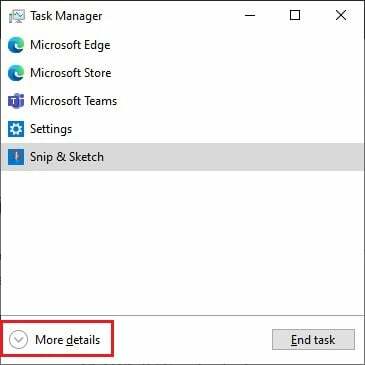
- İşlem sekmesi altında, WhatsApp işlemine tıklayın ve Görevi Sonlandır'a tıklayın.
Şimdi WhatsApp uygulamasını tekrar açın ve çalışıp çalışmadığını kontrol edin.
Yöntem 2: Bekleyen tüm güncellemeleri yükleyin ve yeniden başlatın
Windows 10 veya 11 PC'niz için bekleyen güncellemeleriniz varsa, bu da uygulamanın donmasına ve çökmesine neden olabilir. Her ne kadar sadece birkaç kişi bu sorunu yaşamış olsa da.
- Windows tuşuna ve I tuşuna basarak Ayarlar uygulamasını açın.
- Güncellemeler ve Güvenlik'e gidin.

- Güncellemeleri kontrol et'e tıklayın ve güncellemelerin indirilmesi bittiğinde yeniden başlat'a tıklayın.
Şimdi WhatsApp'ı tekrar açın ve sorunun olup olmadığını kontrol edin.
Yöntem 3: WhatsApp için uygulama verilerini temizle
WhatsApp'ı Windows mağazasından indirdiyseniz, uygulamayı sıfırlayabilirsiniz. Bu, herhangi bir çökme veya donma sorununu önlemek için yeniden yapılandırmanıza olanak tanır.
- Ayarı açın ve Uygulamalar'a gidin.
- Uygulamalar listesinde, WhatsApp'a tıklayın.
- Tüm ayarlarını ve verilerini sıfırlamak için Sıfırla'ya tıklayın.

- Şimdi uygulamayı tekrar başlatın ve bağlayın.
Şimdi sorun çözülmeli.
Reklamlar
Yöntem 4: WhatsApp'ın en son sürümünü güncelleyin
Uygulamayı sıfırlamak sorununuzu çözmediyse, uygulamayı en son sürüme güncellemek sorunu çözmenize yardımcı olacaktır. Şimdi, uygulamayı ilk etapta nasıl edindiğinize bağlı olarak, adımlar değişebilir.
Web'den indirildiyse:
- Windows+ R tuşlarını kullanarak Çalıştır kutusunu açın.
- Tip: %LocalAppData%\WhatsApp ve enter'a basın.
- Update.exe'yi başlatın ve sizin için indirip güncellemesini bekleyin.
Microsoft Store'dan indirildiyse:
Reklamlar
- Microsoft Mağazası uygulamasını açın.
- Kitaplık simgesine tıklayın.
- Sisteminizde yüklü olan tüm uygulamaların güncellemelerini indirmek için Tümünü Güncelle'ye tıklayın.

- Bu, WhatsApp'ı da güncelleyecektir.
WhatsApp'ı güncelledikten sonra, sorunun devam edip etmediğini kontrol edin.
Yöntem 5: WhatsApp uygulamasını yeniden yükleyin
Web'den indirildiyse:
- İndirme sayfasına gidin Naber ve Windows için indir'e tıklayın.

- İndirme işleminin tamamlanmasına izin verin.
- Bu arada, çalıştırma kutusunu açın ve appwiz yazın. cpl ve enter tuşuna basın.

- WhatsApp'ı arayın, üzerine tıklayın ve Kaldır'a tıklayın.
WhatsApp'ı kaldırmayı bitirdikten sonra, indirdiğiniz en son paketi kullanın ve bilgisayarınıza kurun. Yüklemeden sonra WhatsApp'a giriş yapabilir ve sorunun devam edip etmediğini kontrol edebilirsiniz.
Yöntem 6: Web için WhatsApp'ı Deneyin
Uygulamayı herhangi bir nedenle çalıştıramazsanız, WhatsApp web'i denemenizi öneririm. WhatsApp web'in WhatsApp masaüstü uygulamasının tam bir ikamesi olduğunu düşünemeseniz de. Çünkü Görüntülü arama veya Sesli arama gibi bazı özelliklerden ciddi şekilde yoksundur. Ancak, yalnızca birisine kısa mesaj göndermek veya bir belgeyi hızlı bir şekilde göndermek istiyorsanız, WhatsApp web en kolay yöntemdir, çünkü masaüstü uygulamasında olduğu gibi uygulamayı kurma zahmeti içermez.
Çözüm
Gördüğünüz gibi, bunlar Windows 10 veya 11 PC'lerde çöken WhatsApp masaüstü uygulaması için bazı çalışma çözümleridir. Gördüğünüz gibi bu adımlar oldukça kolay ve ekstra bir çaba gerektirmiyor. Ancak hala bazı sorunlarla karşılaşıyorsanız, kesinlikle WhatsApp web'i kullanmanızı öneririm. Çünkü beta sürümü ile telefonunuz internete bağlı değilken bile mesajlarınıza ulaşabilirsiniz.



